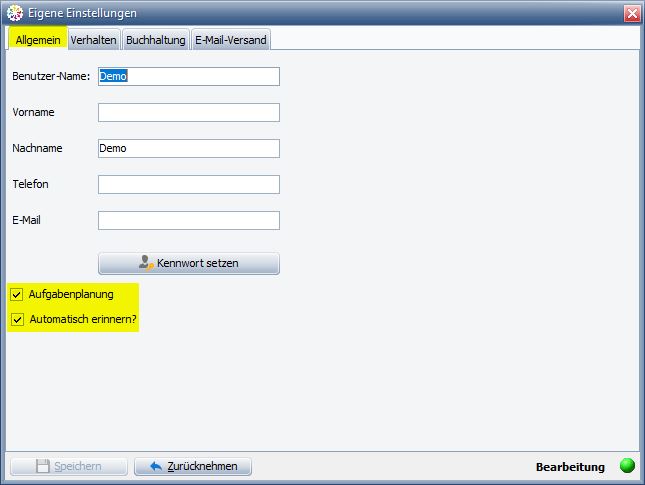
Datei
Menü: Datei/Eigene Einstellungen
Eigene Einstellungen:
Durch den obigen Menüeinstieg werden die "Eigenen Einstellungen" geöffnet und die Reiter "Allgemein", "Verhalten" und "Buchhaltung" können bearbeitet werden. Da es sich um die "Eigenen Einstellungen" handelt sind natürlich nur die des angemeldeten Benutzers sichtbar. Weiterhin kann an dieser Stelle nicht der Benutzer-Name geändert werden, welches nur über die Benutzerverwaltung möglich ist.
Arbeitsblatt -> "Allgemein":
Innerhalb dieses Arbeitsblattes können ergänzende Angaben (wenn nicht schon vorhanden) ergänzt oder geändert werden. Ebenfalls kann an dieser Stelle das eigene Kennwort gesetzt oder geändert werden (Passwortlänge mind. 6 Zeichen). Des weiteren wird für den Benutzer die Aufgabenplanung und die automatische Erinnerung an zu erledigende Aufgaben durch anklicken aktiviert.
Bild 1:
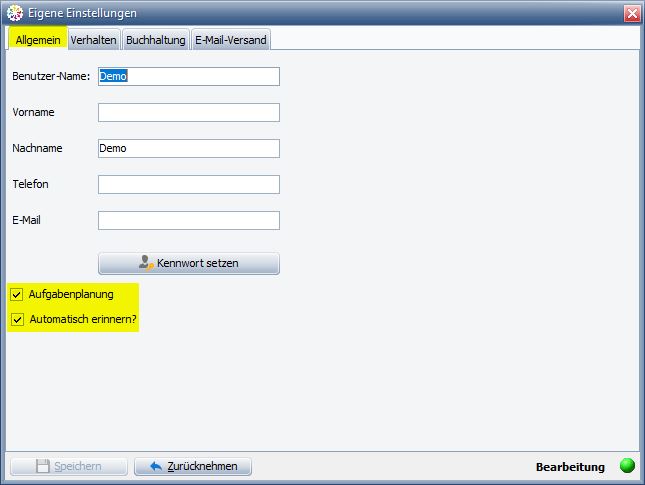
Arbeitsblatt -> "Verhalten":
Auf diesem Arbeitsblatt ist derzeitig das allgemeine Verhalten "Schließen nach Speicher" auswählbar. Dieses Verhalten schließt den jeweiligen Beleg unmittelbar nach dem Speichern / Buchen und sollte deshalb bei Massendatenerfassung gleicher Transaktionen nicht verwendet werden.
Ist die Einstellung "Erweiterte Textbearbeitung" angeklickt, steht Ihnen diese in den Briefen und im Positionstext der Rechnungen zur Verfügung.
Das Programm belegt einige Tasten des separaten Nummernblocks an der rechten Seite der Tastatur mit separaten Funktionen (nur wenn "Standardverhalten des Nummernblocks" nicht angeklickt ist):
Die
![]() Taste geht in einem Buchungsbeleg oder
Logistikbeleg ein Feld zurück.
Taste geht in einem Buchungsbeleg oder
Logistikbeleg ein Feld zurück.
Die
![]() Taste geht in einem Buchungsbeleg
oder Logistikbeleg ein Feld vor.
Taste geht in einem Buchungsbeleg
oder Logistikbeleg ein Feld vor.
Die
![]() Taste im Feld Konto eines Buchungsbeleges
ändert das Soll/Haben Kennzeichen.
Taste im Feld Konto eines Buchungsbeleges
ändert das Soll/Haben Kennzeichen.
Die
![]() Taste führt immer zum nächsten erforderlichen
Feld. Ist ein Buchungssatz vollständig führt die Taste zu einer neuen
leeren Zeile.
Taste führt immer zum nächsten erforderlichen
Feld. Ist ein Buchungssatz vollständig führt die Taste zu einer neuen
leeren Zeile.
Die
![]() Taste führt ebenfalls immer zum nächsten
erforderlichen Feld, beendet/speichert den Buchungssatz aber sobald Soll/Haben
Gleichheit besteht.
Taste führt ebenfalls immer zum nächsten
erforderlichen Feld, beendet/speichert den Buchungssatz aber sobald Soll/Haben
Gleichheit besteht.
Wird das Feld "Standardverhalten des Ziffernblocks" ausgewählt, entfallen die zusätzlichen vorher beschriebenen Funktionen.
Die "Inkrementelle Suche" (Variante der Suchfunktion, bei der bereits beim Eintippen des Suchbegriffs mögliche Vervollständigungen angezeigt werden) kann hier für die angezeigten Bereiche aktiviert werden.
Die "Vorschau beim E-Mail Versand" führt zu einer Druckvorschau des zu versendenden Briefes. Bei einzelnen Vorgängen sicherlich sinnvoll, jedoch bei größeren Versendungen eher hinderlich.
Arbeitsblatt -> "Buchhaltung":
An dieser Stelle können die benutzerspezifischen Einstellung für das Programverhalten innerhalb der Buchhaltung festgelegt werden. Diese vorgenommenen Einstellung können vom Benutzer jederzeit geändert werden.
Die Auswirkungen werden anhand des folgenden Beispiels erklärt:
Ist "Buchungen automatisch festschreiben (journalisieren)" aktiviert (im Standard eingestellt) und anschließend gespeichert worden, wird bei jeder nun folgenden Buchung der Beleg automatisch journalisiert (Ausnahme automatisch erzeugte Beitragsrechnungen/Rechnungen und Lastschriftläufe).
Die weiteren Einstellungen sind selbsterklärend und bereits sinnvoll im Auslieferungszustand vorbelegt.
Ist "Automatisches OP-Formular" aktiviert und anschließend gespeichert worden, wird bei der Buchung eines Zahlungseingangs bzw. Zahlungsausgangs auf ein Nebenbuchkonto nach dem Speichern/Buchen das entsprechende OP-Ausgleichsformular geöffnet, wenn die Auswahl "Formular" gewählt wurde und die Zahlung kann einem OP zugeordnet werden. Wird im dem Auswahlfenster "Gleiche Beträge und Pärchen ausgewahlt", findet der OP-Ausgleich nach diesen Kriterien automatsch statt ohne das OP-Ausgleichsformular zu öffnen. Gleiches gilt für den Eintrag "Nach alter verteilen".
Durch das "Start-Eingabefeld" können Sie festlegen, in welchem Feld der Cursor für die erste Eingabe positioniert ist.
Eine für das tägliche Arbeiten mit dem Programm wichtige Einstellung ist das "Standard-Formular".
Hier gibt es zwei Möglichkeiten der Auswahl:
1. "Vereinfachtes Formular"

Diese Formular ist im Standard eingestellt, lässt sich schnell bedienen und erfüllt die Anforderungen.
Wer
jedoch alle Informationen angezeigt bekommen möchte, wählt die folgende
Möglichkeit (z.B. durch betätigen des  Buttons können
Sie den Formulartyp ändern):
Buttons können
Sie den Formulartyp ändern):
2. "Erweitertes Formular"

Dieses Formular ist zeilenbasiert und bietet pro Zeile noch zusätzliche Eingabemöglichkeiten. Weiterhin wird in diesem Formular auch die Steuerzeile, die automatisch aus dem Steuerschlüssel ermittelt wird, angezeigt.
Sollte
bei der Ersteinrichtung das Onlinebanking noch nicht eingerichtet worden
sein, kann es an dieser Stelle mit Hilfe des ![]() Buttons
eingerichtet oder geändert werden. (siehe auch Ersteinrichtungsassistent
- Bankkonten)
Buttons
eingerichtet oder geändert werden. (siehe auch Ersteinrichtungsassistent
- Bankkonten)
Arbeitsblatt -> "E-Mail-Versand":

Sie haben hier die Auswahl von 2 E-Mail-Typen, nämlich MAPI und SMTP. Für alle die Microsoftprodukte für den Versand und Empfang von E-Mails verwenden empfiehlt sich MAPI. Für andere Benutzer, die andere E-Mail-Clients (z. B. Thunderbird) verwenden, um eine Verbindung zu vielen kostenlosen E-Mail-Servern (wie z.B. Google Mail etc.) herzustellen, ist SMTP ein gutes Protokoll. Für die Verwendung des SMTP Protokolls sind noch die o.g. SMTP-Einstellungen zu vervollständigen.
Die "Vorschau beim E-Mail Versand" führt zu einer Druckvorschau des zu versendenden Briefes. Bei einzelnen Vorgängen sicherlich sinnvoll, jedoch bei größeren Versendungen eher hinderlich.
Weiter mit -> Client-Einstellungen zurücksetzen